Easyanticheat.exe คืออะไรและปลอดภัยหรือไม่?
เผยแพร่แล้ว: 2022-07-14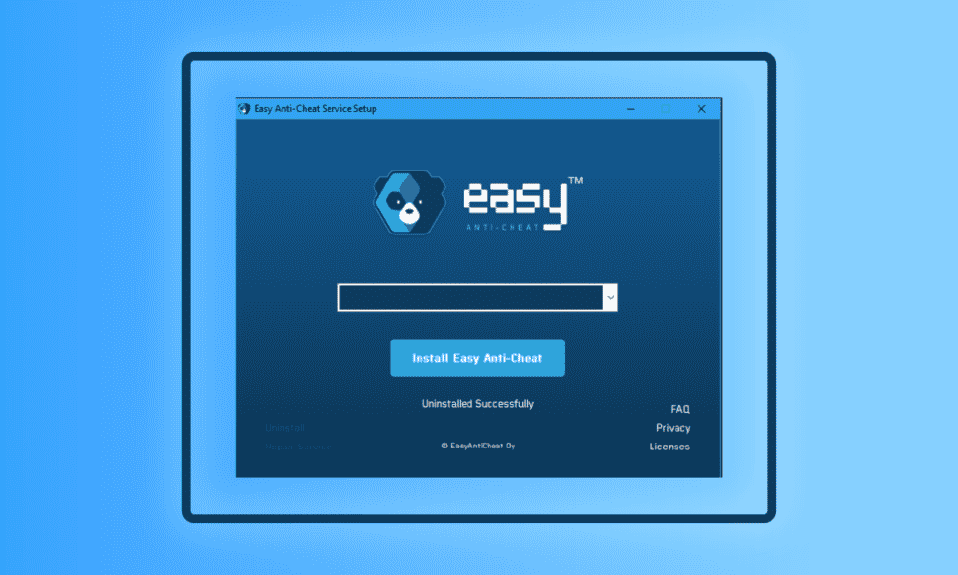
เกมออนไลน์แบบผู้เล่นหลายคนนั้นสนุกและน่าค้นหา พวกเขาเป็นเหมือนยักษ์ใหญ่ในการแข่งขันที่ผู้เล่นทุกคนเรียกร้องให้ทำคะแนนได้ดีขึ้นและติดอันดับหนึ่งในกระดานผู้นำ น่าเสียดายที่นักเล่นเกมหลายคนใช้รหัสโกงเพื่อให้ได้ชัยชนะ รหัสโกงเหล่านี้ไม่ได้จำกัดอยู่แค่การได้อันดับสูงเท่านั้น แต่ยังขัดขวางประสบการณ์การเล่นเกมของนักเล่นเกมคนอื่นๆ ด้วย แต่ไม่ใช่ว่าทุกเกมจะร่วมมือกับรหัสโกงเหล่านี้ได้ เกมสมัยใหม่บางเกมมาพร้อมกับโปรแกรม Easy Anti-Cheat เพื่อตรวจสอบและตรวจสอบคอมพิวเตอร์ของคุณเมื่อคุณเล่นเกม การใช้งานหลักของ easyanticheat.exe คือการป้องกันไม่ให้เกมใช้รหัสโกง หากเครื่องมือนี้พบว่าเกมของคุณถูกเปิดใช้งานด้วยรหัสโกง คุณจะถูกบล็อกไม่ให้เล่นเกมอีกครั้ง ผู้ใช้หลายคนคิดว่าการต่อต้านการโกงนั้นง่ายและปลอดภัย และจำเป็นต้องติดตั้งบนอุปกรณ์หรือไม่? หากคุณเป็นหนึ่งในหมวดหมู่นี้ คู่มือนี้จะตอบทุกคำถามของคุณ
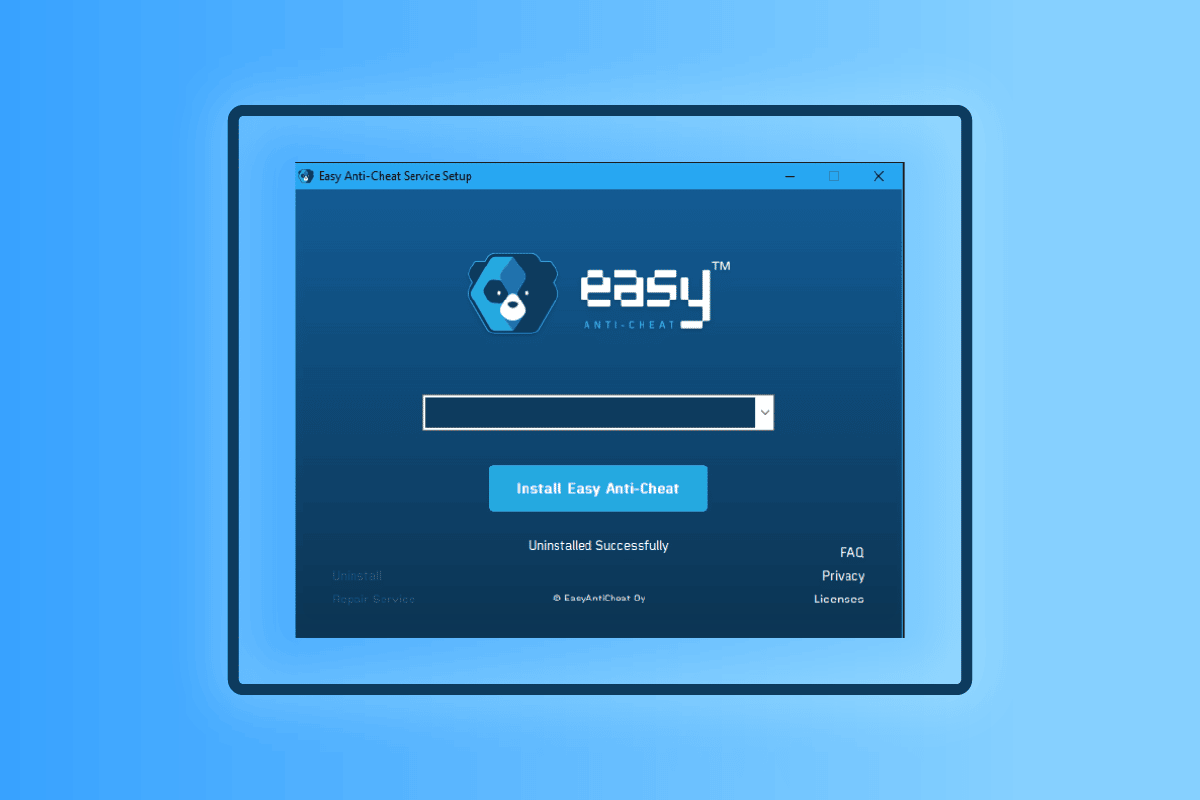
สารบัญ
- Easyanticheat.exe คืออะไรและปลอดภัยหรือไม่?
- มันทำงานอย่างไร
- Easy Anti Cheat ปลอดภัยหรือไม่?
- วิธีถอนการติดตั้ง Anti Cheat จาก Windows 10
- วิธีที่ 1: ผ่าน File Explorer
- วิธีที่ 2: ผ่านเครื่องมือของบุคคลที่สาม
- วิธีที่ 3: ลบ Appdata
- วิธีที่ 4: เรียกใช้ Malware Scan
- วิธีที่ 5: ใช้จุดคืนค่าระบบ
Easyanticheat.exe คืออะไรและปลอดภัยหรือไม่?
Easy Anti-Cheat (EAC) พัฒนาโดย Epic Games และซอฟต์แวร์ชิ้นนี้ได้รับการติดตั้งพร้อมกับเกม เพื่อความชัดเจน โปรแกรมนี้ไม่ได้มีจุดมุ่งหมายเพื่อตรวจสอบการใช้รหัสโกง แต่จะบล็อกไว้ก่อน หากคุณกำลังใช้กลโกงเพื่อเอาชนะคู่ต่อสู้และรับรางวัลในเกม กิจกรรมเหล่านี้จะถูกบล็อกก่อน
- รองรับบนอุปกรณ์เกือบทั้งหมดของ Windows, macOS และ Linux (ผ่าน Proton) เมื่อเขียนโค้ดนี้ ไม่มีเกม Linux ใดที่รองรับ EAC การสนับสนุนอย่างเป็นทางการถูกเพิ่มเข้ามาในระบบปฏิบัติการเมื่อเร็ว ๆ นี้
- มีเครื่องมือป้องกันการโกงมากมายที่ช่วยคุณป้องกันกิจกรรมที่ไม่พึงประสงค์ในเกม กระนั้น พวกมันอาจดูเหมือนรุกรานและก้าวร้าวมากกว่าที่คุณคาดไว้ ทว่า easyanticheat.exe มอบความสมดุลที่เท่าเทียมกันระหว่างบริการป้องกันการโกงและความยุ่งยากสำหรับนักเล่นเกม
- โปรแกรม easyanticheat.exe ถูกอบสำหรับเกมที่หลากหลาย แต่คุณไม่สามารถติดตั้งสำหรับเกมที่ไม่รองรับได้ เกมทั่วไปบางเกมที่ใช้โปรแกรมนี้ ได้แก่ Battlefield 2042, Fortnite, Apex Legends, Dead by Daylight, Hunt Showdown, War Thunder, Squad, Gears5 เป็นต้น คุณสามารถอ้างอิงถึงเว็บไซต์ทางการของ EAC เพื่อทราบรายชื่อเกมที่รองรับทั้งหมด
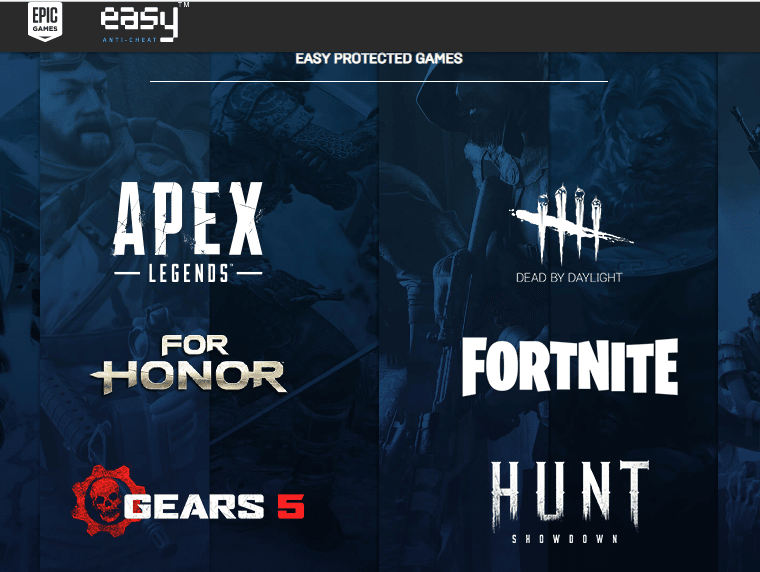
มันทำงานอย่างไร
- เมื่อใดก็ตามที่คุณเปิดเกมที่ใช้ EAC เครื่องมือนี้จะทำงานในพื้นหลังและใช้บริการ easyanticheat.exe คุณยังสามารถตรวจสอบกระบวนการนี้ที่ทำงานอยู่ในตัวจัดการงาน เมื่อคุณปิดบริการนี้ในตัวจัดการงาน คุณจะไม่สามารถเล่นเกมได้
- Easy Anti-Cheat จะถูกติดตั้งบนพีซีของคุณพร้อมกับเกม ดังนั้นจึงไม่จำเป็นต้องติดตั้งโปรแกรมนี้แยกต่างหาก ครั้งหน้าเมื่อคุณติดตั้งเกมที่ใช้ EAC คุณไม่จำเป็นต้องติดตั้ง easyanticheat.exe อีก เนื่องจากมีอยู่แล้วในพีซีของคุณ
- ตัวตรวจสอบบริการป้องกันการโกงนี้ใช้ไฟล์ของคุณเพื่อตรวจสอบว่าการดัดแปลงที่ผิดปกติอาจอ้างถึงกลโกงในเกมหรือไม่
- หากตรวจพบการดัดแปลงที่ผิดปกติของเกม เครื่องมือนี้จะบล็อกผู้เล่นไม่ให้เล่นเกม
อ่านเพิ่มเติม: แก้ไขข้อผิดพลาด Call of Duty Warzone Dev 6635 ใน Windows 10
Easy Anti Cheat ปลอดภัยหรือไม่?
ใช่ Easy Anti Cheat เป็นโปรแกรมที่ปลอดภัยและถูกกฎหมายที่ช่วยให้คุณปกป้องความสมบูรณ์ของเกมได้ ขณะติดตั้งเกมที่ใช้ EAC ใหม่ ระบบจะขอให้คุณติดตั้ง Easy Anti-Cheat การปฏิเสธจะทำให้คุณไม่สามารถเล่นเกมได้ เว้นแต่ว่าคุณจะมีสำเนาของเกมบนพีซีของคุณอยู่แล้ว โปรแกรมป้องกันไวรัสแบบ inbuilt หรือของบริษัทอื่นบางโปรแกรมอาจระบุ easyanticheat.exe เป็นภัยคุกคาม เนื่องจากวิธีการทำงาน อย่างไรก็ตาม เป็นไปได้มากว่าโปรแกรมป้องกันไวรัสนี้ต้องอยู่ในรายการที่อนุญาตพิเศษโดยไฟร์วอลล์หรือโปรแกรมป้องกันไวรัสโดยค่าเริ่มต้น
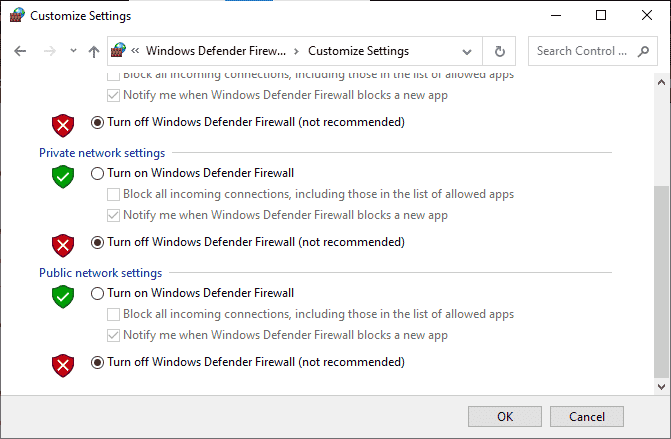
อย่างไรก็ตาม คุณสามารถตรวจสอบความชอบธรรมของโปรแกรมได้จากแฮ็กบางส่วน
- เมื่อคุณเปิดตัวจัดการงาน ในขณะที่เกมที่ใช้ EAC ทำงานในพื้นหลัง คุณควรเห็นชื่อบริการเป็น EasyAntiCheat Service ไม่ใช่อย่างอื่น
- บริการ EasyAntiCheat นี้ต้องทำงานเฉพาะเมื่อคุณกำลังเล่นเกมเท่านั้น หากคุณพบว่าบริการนี้ทำงานในช่วงเวลาอื่น คุณต้องเรียกใช้การสแกนไวรัสเพื่อตรวจสอบว่าไฟล์เหล่านี้เป็นอันตรายและเป็นอันตรายหรือไม่
- หากคุณพบว่าเครื่องมือนี้เป็นภัยคุกคาม คุณต้องลบสิ่งนี้ออกจากพีซีของคุณ นั่นเป็นส่วนที่ยาก เช่นเดียวกับโปรแกรมอื่นๆ easyanticheat.exe ไม่ได้ติดตั้งในตำแหน่งใด ๆ บนพีซีของคุณ ทุกเกมที่ใช้เครื่องมือนี้จะติดตั้งสำเนาของไฟล์ต้นฉบับในตำแหน่ง อย่างไรก็ตาม สิ่งนี้จะปรากฏในโฟลเดอร์เกม
- หากคุณต้องการทราบวิธีถอนการติดตั้งโปรแกรมป้องกันการโกงอย่างง่าย คุณต้องลบเกมทั้งหมดที่ใช้เครื่องมือนี้ และเมื่อเสร็จแล้ว เครื่องมือนี้จะถูกลบออกจากพีซีของคุณโดยสมบูรณ์
- การถอนการติดตั้งโปรแกรมนี้ด้วยวิธีปกติทั่วไปไม่สะดวกในกรณีของ easyanticheat.exe ประการแรก คุณต้องค้นหาไฟล์ปฏิบัติการของเครื่องมือ
- โดยทั่วไป คุณจะพบเครื่องมือนี้ (EasyAntiCheat_Setup.exe) ใน ไฟล์โปรแกรม (x86) > ตำแหน่ง EasyAntiCheat ดับเบิลคลิกที่ไฟล์ จากนั้นคุณจะได้รับตัวเลือกในการ ซ่อมแซม ถอนการติดตั้ง หรือ ติดตั้ง เครื่องมือ ส่วนถัดไปจะให้คำอธิบายสั้น ๆ เกี่ยวกับวิธีการถอนการติดตั้งโปรแกรมป้องกันการโกงอย่างง่าย
อ่านเพิ่มเติม: 26 เครื่องมือกำจัดมัลแวร์ฟรีที่ดีที่สุด
วิธีถอนการติดตั้ง Anti Cheat จาก Windows 10
หากคุณไม่ต้องการมี easyanticheat.exe บนพีซี ก็ไม่เป็นไร แต่พึงระลึกไว้เสมอว่าการลบโปรแกรมจะทำให้เกมออนไลน์ของคุณ คุณไม่สามารถเล่นเกมที่เกี่ยวข้องได้อีกต่อไป หากนี่ไม่ใช่ปัญหาสำหรับคุณ ให้อ่านวิธีการต่อไป
วิธีที่ 1: ผ่าน File Explorer
ดังนั้น ขั้นตอนแรกในการถอนการติดตั้ง Easy Anti Cheat คือการค้นหาตำแหน่งของโปรแกรม ขึ้นอยู่กับเกมที่คุณมีเครื่องมือนี้ที่ทำงานอยู่เบื้องหลัง
หมายเหตุ: ในบทความนี้ ระบุตำแหน่ง easyanticheat.exe จากเกม Fortnite ค้นหาของคุณตามตำแหน่งของโฟลเดอร์เกมของคุณ
1. กดปุ่ม Windows + E พร้อมกันเพื่อเปิด File Explorer
2. นำทางไปยัง เส้นทาง ตำแหน่งต่อไปนี้
C:\Program Files\Epic Games\Fortnite\FortniteGame\Binaries\Win64\EasyAntiCheat
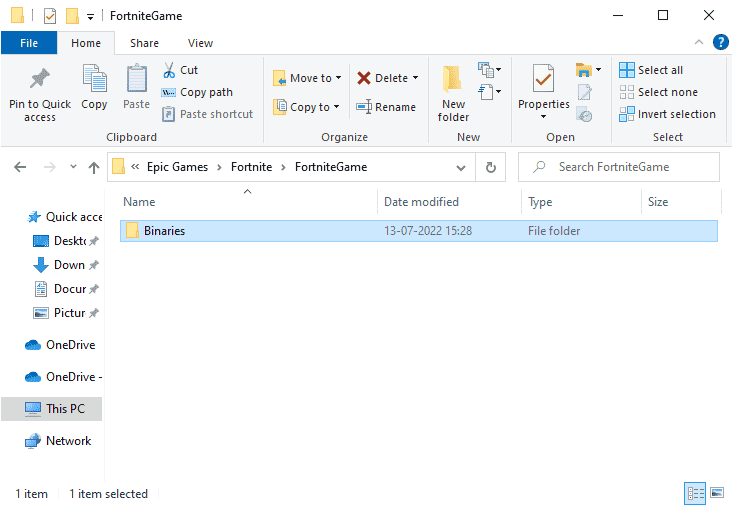
3. จากนั้น ดับเบิลคลิกที่ EasyAntiCheat_Setup.exe เพื่อเปิดไฟล์
4. ตอนนี้ คลิกที่ ถอนการติดตั้ง
หมายเหตุ: หากคุณเปลี่ยนใจและต้องการติดตั้งโปรแกรมอีกครั้ง คุณสามารถเปิดไฟล์ติดตั้งอีกครั้ง แล้วคลิก ติดตั้ง
วิธีที่ 2: ผ่านเครื่องมือของบุคคลที่สาม
หากคุณประสบปัญหาใด ๆ ในการถอนการติดตั้งซอฟต์แวร์โดยปฏิบัติตามวิธีการที่กล่าวถึงข้างต้น คุณสามารถใช้เครื่องมือถอนการติดตั้งซอฟต์แวร์ของบริษัทอื่นที่เชื่อถือได้เพื่อถอนการติดตั้ง easyanticheat.exe ออกจากอุปกรณ์ของคุณโดยสมบูรณ์ แทนที่จะใช้เครื่องมือถอนการติดตั้งโปรแกรมจากแหล่งที่ไม่น่าเชื่อถือ คุณอาจเชื่อถือซอฟต์แวร์ตัว แก้ไขปัญหาการติดตั้งและถอนการติดตั้งโปรแกรม ของ Microsoft ต่อไปนี้เป็นคุณสมบัติของเครื่องมือนี้
- เครื่องมือนี้จะแก้ไขปัญหาทั้งหมดที่บล็อกกระบวนการถอนการติดตั้งและช่วยคุณแก้ไขปัญหาโดยอัตโนมัติ
- เครื่องมือนี้สามารถใช้งานได้บน Windows 7,8,8.1 และ 10 เช่นกัน
- ซอฟต์แวร์ช่วยแก้ไขปัญหาที่ทำให้ไม่สามารถติดตั้ง/ถอนการติดตั้งโปรแกรมใดๆ บนพีซีของคุณ แก้ไขรีจิสทรีคีย์ที่เสียหาย และแก้ไขปัญหาที่บล็อกคุณไม่ให้ลบโปรแกรมและแอปพลิเคชันออกจากแผงควบคุม
ต่อไปนี้คือคำแนะนำง่ายๆ บางประการในการถอนการติดตั้ง Easy Anti Cheat โดยใช้ซอฟต์แวร์ตัวแก้ไขปัญหาการติดตั้งและถอนการติดตั้งโปรแกรม
1. ดาวน์โหลด โปรแกรม Microsoft ติดตั้งและถอนการติดตั้งตัวแก้ไขปัญหา จากเว็บไซต์ทางการ
2. ตอนนี้ ไปที่การ ดาวน์โหลดของฉัน และดับเบิลคลิกที่ไฟล์ที่ติดตั้งเพื่อเปิดใช้งาน
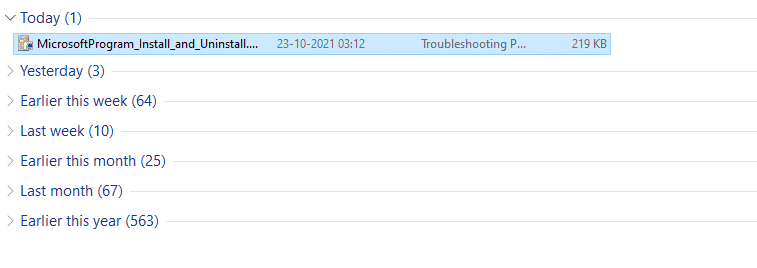
3. ตอนนี้ คลิกที่ ถัดไป และทำตามคำแนะนำบนหน้าจอเพื่อติดตั้งไฟล์ที่ดาวน์โหลด
4. ที่นี่ เลือก การถอนการติดตั้ง ภายใต้ข้อความแจ้ง คุณมีปัญหาในการติดตั้งหรือถอนการติดตั้งโปรแกรม หรือไม่
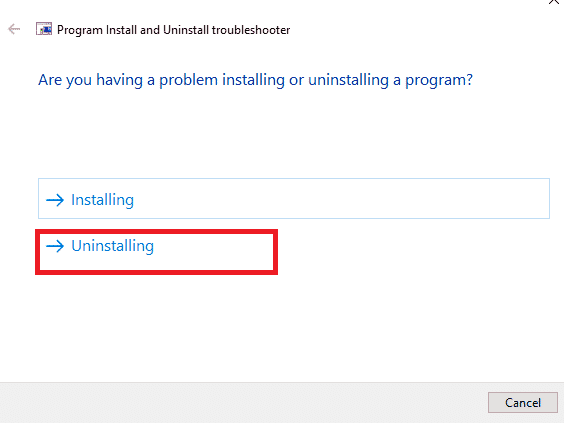
5. ตอนนี้ ซอฟต์แวร์ตรวจสอบรีจิสทรีสำหรับปัญหาที่เกี่ยวข้องกับ Patch
6. จากนั้นเลือก Easy Anti Cheat หากคุณไม่เห็นโปรแกรมนี้ ให้เลือก Not Listed แล้วคลิก Next
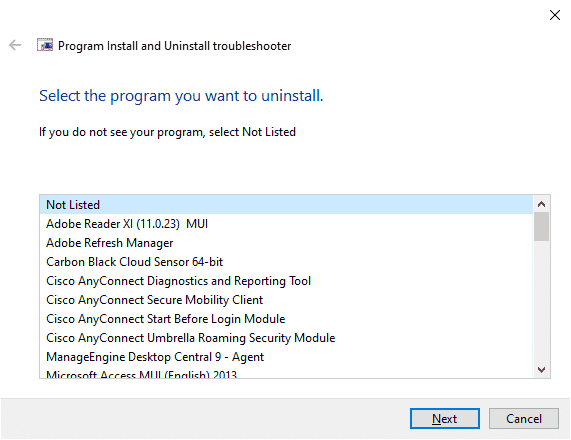

7A. หากคุณพบโปรแกรม Easy Anti Cheat ได้แล้ว ให้ทำตามคำแนะนำบนหน้าจอเพื่อถอนการติดตั้งซอฟต์แวร์
7B. อย่างไรก็ตาม หากคุณไม่พบ Easy Anti Cheat คุณจะถูกถามถึง รหัสผลิตภัณฑ์ คุณสามารถค้นหารหัสผลิตภัณฑ์ของคุณได้ในตารางคุณสมบัติของไฟล์ MSI เข้าถึงรหัสและทำตามคำแนะนำบนหน้าจอเพื่อถอนการติดตั้ง Easy Anti Cheat
อ่านเพิ่มเติม: การแก้ไขล้มเหลวในการเริ่มต้น BattlEye Service Generic Error
วิธีที่ 3: ลบ Appdata
แม้ว่าคุณจะลบ Easy Anti Cheat ออกจากพีซีแล้ว แต่ก็ยังมีไฟล์ที่เหลือจำนวนมากที่ซ่อนอยู่ในโฟลเดอร์ของคุณซึ่งส่งผลต่อประสิทธิภาพการทำงานของคอมพิวเตอร์ของคุณ หากต้องการลบไฟล์ Easy Anti Cheat ชั่วคราวออกจากโฟลเดอร์ PC ให้ทำตามขั้นตอนด้านล่าง
1. กดปุ่ม Windows + E พร้อมกันเพื่อเปิด File Explorer
2. จากนั้น ไปที่ เส้นทาง ตำแหน่งต่อไปนี้และลบไฟล์ทั้งหมดภายในโฟลเดอร์
C:\Program Files (x86)\ Easy Anti Cheat หรือ C:\Program Files (x86)\ Common Files \Easy Anti Cheat
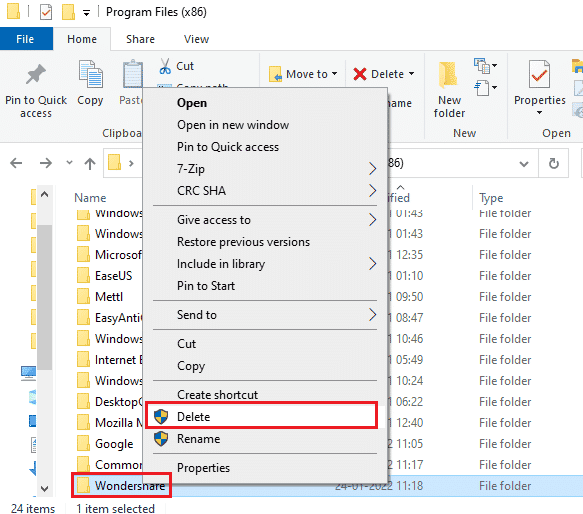
3. อีกครั้ง นำทางไปยัง เส้นทาง ตำแหน่งที่กำหนด และลบไฟล์ทั้งหมดภายในโฟลเดอร์
C:\ProgramData\Easy Anti Cheat
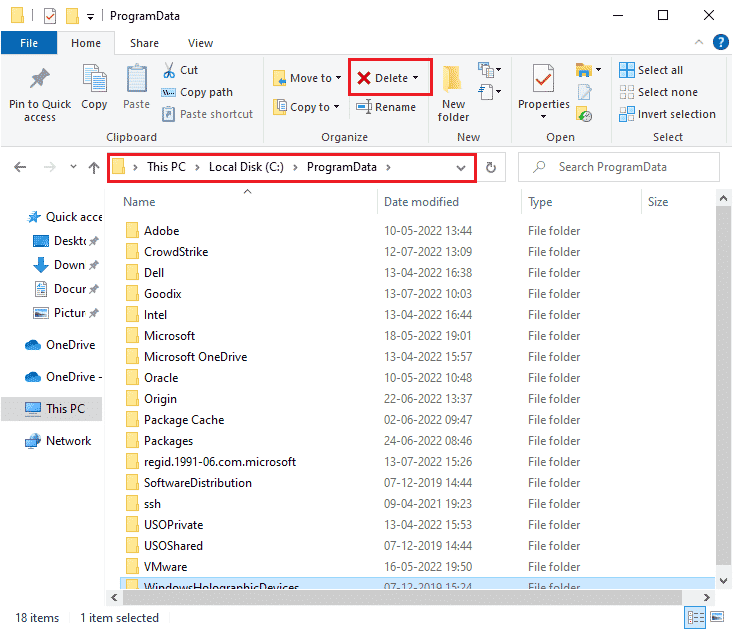
4. ตอนนี้ กดปุ่ม Windows และพิมพ์ %appdata% จากนั้นคลิกที่ เปิด
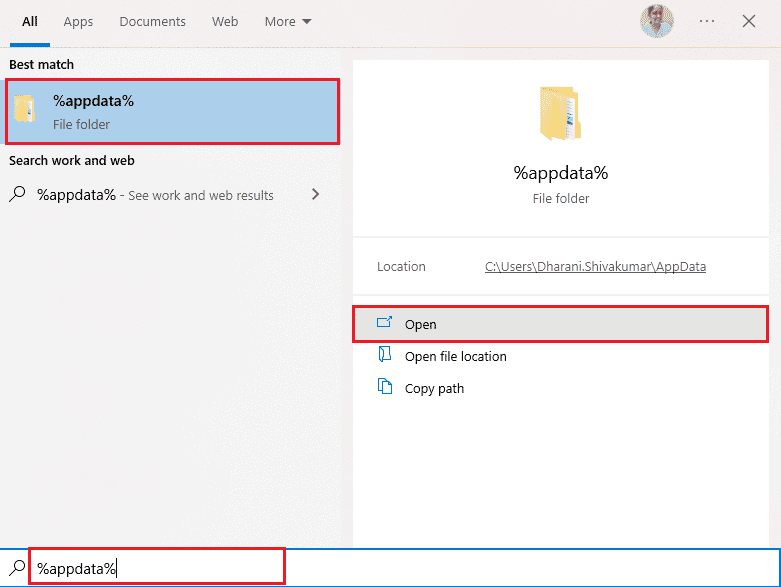
5. ตอนนี้ ไปที่ โฟลเดอร์ Easy Anti Cheat แล้วคลิกขวาที่โฟลเดอร์นั้น แล้วเลือก ลบ
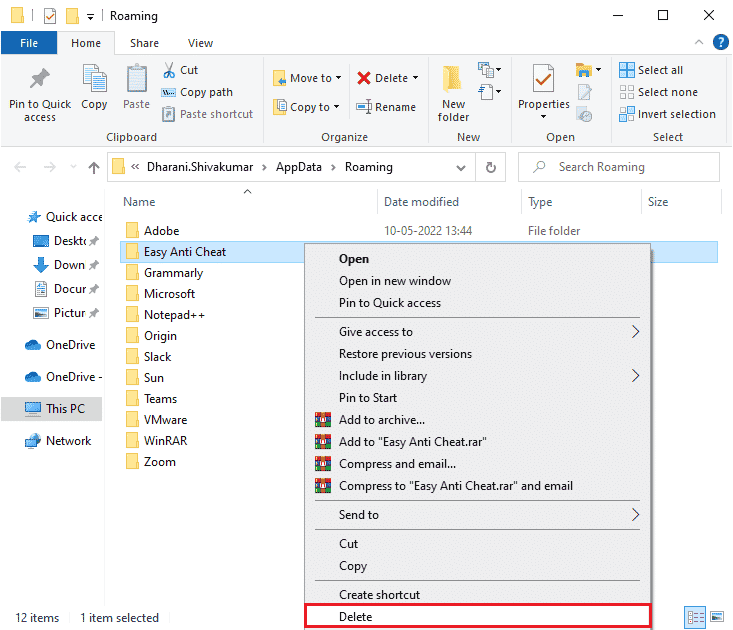
6. ไปที่ช่อง Windows Search อีกครั้งแล้วพิมพ์ % LocalAppData%
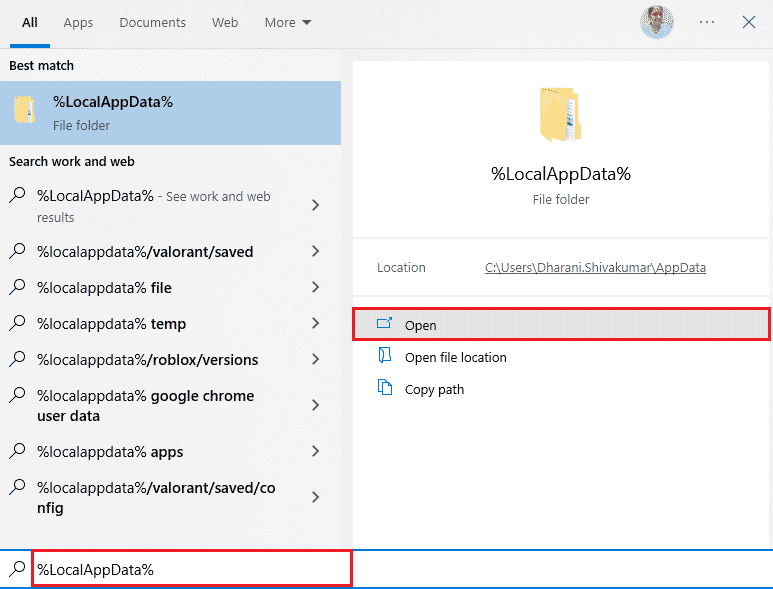
7. ค้นหา โฟลเดอร์ Easy Anti Cheat โดยใช้เมนูค้นหา คลิกขวาที่โฟลเดอร์นั้นแล้วเลือกตัวเลือก Delete เหมือนที่ทำไว้ก่อนหน้านี้
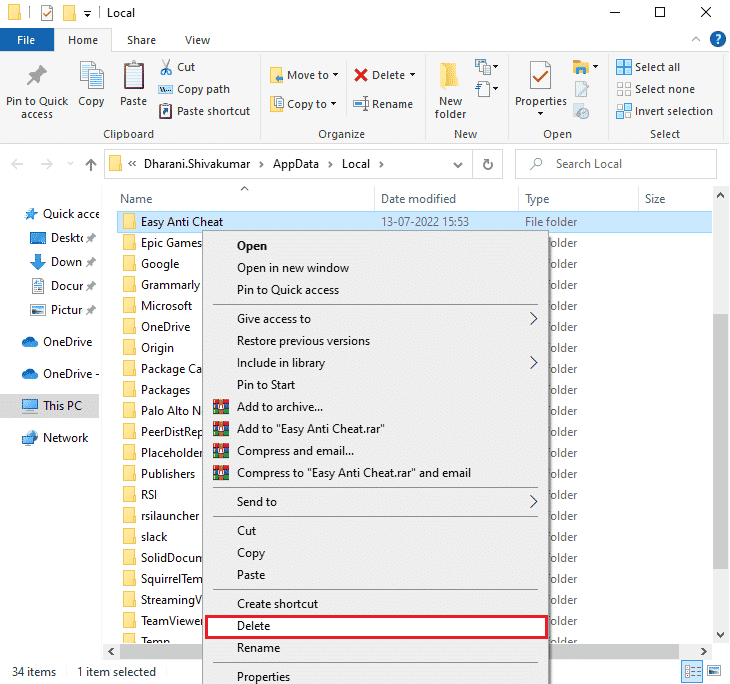
ตอนนี้ คุณได้ลบ ไฟล์การกำหนดค่าที่เสียหาย ที่เหลืออยู่ทั้งหมดของ Easy Anti Cheat ออกจากคอมพิวเตอร์ของคุณเรียบร้อยแล้ว ตรวจสอบให้แน่ใจว่าคุณรีบูตพีซี Windows 10 หลังจากใช้วิธีนี้
วิธีที่ 4: เรียกใช้ Malware Scan
ตอนนี้ คุณได้ลบไฟล์ปฏิบัติการ ไฟล์ที่เหลือ ไฟล์ชั่วคราว และไฟล์โปรแกรมของโปรแกรม Easy Anti Cheat ยังคง เพื่อลบไฟล์ที่เหลือที่มองไม่เห็นของ easyanticheat.exe ขอแนะนำให้สแกนพีซีเพื่อทำความสะอาดอย่างล้ำลึกเสมอ คุณควรสแกนคอมพิวเตอร์ของคุณตามคำแนะนำในคู่มือของเรา ฉันจะเรียกใช้การสแกนไวรัสบนคอมพิวเตอร์ของฉันได้อย่างไร
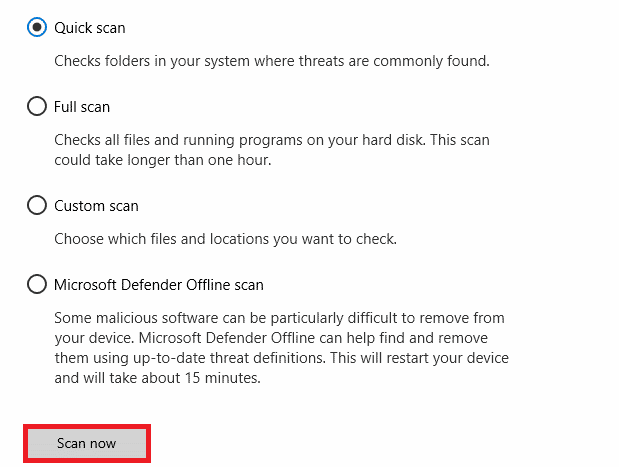
สุดท้าย ไฟล์ทั้งหมดของโปรแกรม Easy Anti Cheat ที่เหลือจะถูกลบออกโดย Microsoft Windows Defender หลังจากกระบวนการสแกนเสร็จสิ้น
อ่านเพิ่มเติม: คุณสามารถถูกแบนบน PS4 ได้กี่ครั้ง
วิธีที่ 5: ใช้จุดคืนค่าระบบ
นี่เป็นวิธีการทั่วไปมากกว่าวิธีแก้ไขปัญหาที่ทุกคนต้องปฏิบัติตามก่อนติดตั้งโปรแกรมหรือแอปพลิเคชันใดๆ บนพีซีของคุณ วิธีนี้จะช่วยคุณปกป้องคอมพิวเตอร์หลังจากติดตั้งซอฟต์แวร์ใดๆ และหากมีสิ่งผิดปกติเกิดขึ้น ดังนั้น ก่อนที่คุณจะดำเนินการติดตั้งแอปใดๆ ต่อ ให้สร้างจุดคืนค่าระบบ และคุณสามารถกู้คืนพีซีของคุณได้ทุกเมื่อที่ต้องการ โดยอ่านคำแนะนำเกี่ยวกับวิธีใช้การคืนค่าระบบใน Windows 10 และใช้คำแนะนำตามที่แสดง
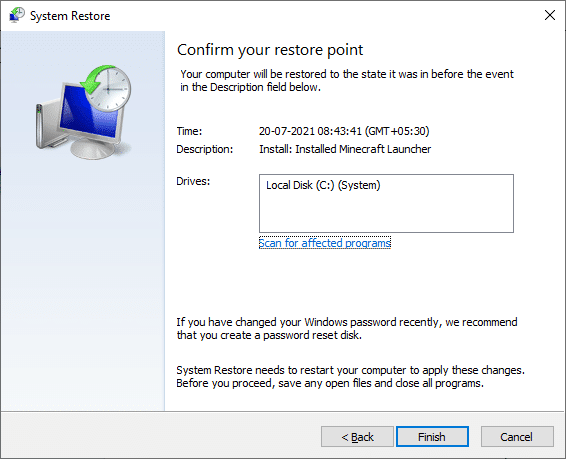
ระบบจะกู้คืนเป็นสถานะก่อนหน้า และตอนนี้คุณได้ลบทุกองค์ประกอบของ Easy Anti Cheat ออกจากอุปกรณ์ของคุณแล้ว
คำถามที่พบบ่อย (FAQ)
ไตรมาสที่ 1 จะเกิดอะไรขึ้นหากฉันถอนการติดตั้ง Easy Anti-Cheat
ตอบ หากคุณถอนการติดตั้ง Easy Anti Cheat จากอุปกรณ์ของคุณ คุณจะไม่ได้รับการปกป้องจากการโกง คุณต้องตรวจสอบให้แน่ใจว่าคุณได้ติดตั้งซอฟต์แวร์ป้องกันการโกงอื่นบนพีซีของคุณ ก่อนถอนการติดตั้ง Easy Anti-Cheat เพื่อรันเกมต่อไป
ไตรมาสที่ 2 Easy Anti Cheat ปลอดภัยหรือไม่?
ตอบ Easy Anti-Cheat ปลอดภัย โปรแกรมป้องกันไวรัสแบบ inbuilt หรือของบริษัทอื่นบางโปรแกรมอาจระบุ easyanticheat.exe เป็นภัยคุกคาม เนื่องจากวิธีการทำงาน อย่างไรก็ตาม เป็นไปได้มากว่าโปรแกรมป้องกันไวรัสนี้ต้องอยู่ในรายการที่อนุญาตพิเศษโดยไฟร์วอลล์หรือโปรแกรมป้องกันไวรัสโดยค่าเริ่มต้น
ไตรมาสที่ 3 ฉันสามารถเล่นเกม EAC โดยไม่ใช้ Easy Anti-Cheat ได้หรือไม่
ตอบ ใช่ ในบางกรณี คุณสามารถเล่นเกมบางเกมได้โดยไม่ต้องใช้โปรแกรม Easy Anti-Cheat แต่เกมของคุณจะไม่ได้รับการป้องกันการโกง คุณต้องตรวจสอบให้แน่ใจว่าคุณได้ติดตั้งซอฟต์แวร์ป้องกันการโกงอื่นบนพีซีของคุณ ก่อนถอนการติดตั้ง Easy Anti-Cheat เพื่อรันเกมต่อไป
ไตรมาสที่ 4 Easyanticheat บนพีซีของฉันคืออะไร
ตอบ Easy Anti-Cheat (EAC) พัฒนาโดย Epic Games และซอฟต์แวร์ชิ้นนี้ได้รับการติดตั้งพร้อมกับเกม เพื่อความชัดเจน โปรแกรมนี้ไม่ได้มีจุดมุ่งหมายเพื่อตรวจสอบการใช้รหัสโกง แต่จะบล็อกไว้ก่อน หากคุณกำลังใช้กลโกงเพื่อเอาชนะคู่ต่อสู้และรับรางวัลในเกม กิจกรรมเหล่านี้จะถูกบล็อกก่อน
Q5. Easy Anti-Cheat สามารถตรวจจับมาโครได้หรือไม่?
ตอบ Easy Anti-Cheat อาจพบว่าเป็นการยากที่จะตรวจจับมาโครที่ใช้เป็นเครื่องมือโกงบางรูปแบบ อย่างไรก็ตาม Easy Anti-Cheat ได้รับการอัปเดตเป็นระยะเพื่อตรวจหาพฤติกรรมการโกงทั้งหมด
Q6. Easy Anti-Cheat ดีไหม?
ตอบ ใช่ มันเป็น เกมสมัยใหม่บางเกมมาพร้อมกับโปรแกรม Easy Anti-Cheat เพื่อตรวจสอบและตรวจสอบคอมพิวเตอร์ของคุณเมื่อคุณเล่นเกม การใช้งานหลักของ easyanticheat.exe คือการป้องกันไม่ให้เกมใช้รหัสโกง สิ่งนี้ให้ความอุ่นใจแก่ผู้เล่นเกมที่ภักดี หากเครื่องมือนี้พบว่าเกมของคุณถูกเปิดใช้งานด้วยรหัสโกง คุณจะถูกบล็อกไม่ให้เล่นเกมอีกครั้ง
Q7. ฉันสามารถใช้ Easy Anti-Cheat กับโปรแกรมป้องกันไวรัสอื่น ๆ ได้หรือไม่
ตอบ ได้ คุณสามารถใช้โปรแกรม easyanticheat.exe กับชุดโปรแกรม AV อื่นๆ บนพีซีของคุณได้โดยไม่มีปัญหาใดๆ อย่างไรก็ตาม หากคุณมีปัญหาในการเปิดเกมที่ใช้ EAC ให้พิจารณาปิดการใช้งานโปรแกรมป้องกันไวรัสบนคอมพิวเตอร์ของคุณ
Q8. เกมอะไรใช้ Easy Anti-Cheat?
ตอบ โปรแกรม easyanticheat.exe ถูกอบสำหรับเกมที่หลากหลาย แต่คุณไม่สามารถติดตั้งสำหรับเกมที่ไม่รองรับได้ เกมทั่วไปบางเกมที่ใช้โปรแกรมนี้ ได้แก่ Battlefield 2042, Fortnite, Apex Legends, Dead by Daylight, Hunt Showdown, War Thunder, Squad, Gears5 เป็นต้น คุณสามารถอ้างอิงถึงเว็บไซต์ทางการของ EAC เพื่อทราบรายชื่อเกมที่รองรับทั้งหมด
Q9. ฉันสามารถลบ Easy Anti-Cheat ได้หรือไม่
ตอบ หากคุณไม่ต้องการมี easyanticheat.exe บนพีซี ก็ไม่เป็นไร แต่โปรดจำไว้เสมอว่าเมื่อคุณลบออก คุณจะไม่สามารถเล่นเกมที่เกี่ยวข้องได้อีกต่อไป หากนี่ไม่ใช่ปัญหาสำหรับคุณ คุณสามารถถอนการติดตั้ง Easy Anti Cheat จากพีซีของคุณได้
Q10. ฉันไม่สามารถถอนการติดตั้งโปรแกรมป้องกันการโกงได้ง่าย ฉันควรทำอย่างไรดี?
ตอบ หากคุณพบว่าเครื่องมือนี้เป็นภัยคุกคาม คุณต้องลบสิ่งนี้ออกจากพีซีของคุณ นั่นเป็นส่วนที่ยาก เช่นเดียวกับโปรแกรมอื่นๆ easyanticheat.exe ไม่ได้ติดตั้งในตำแหน่งใด ๆ บนพีซีของคุณ ทุกเกมที่ใช้เครื่องมือนี้จะติดตั้งสำเนาของไฟล์ต้นฉบับในตำแหน่งของตนเอง อย่างไรก็ตาม สิ่งนี้จะปรากฏในโฟลเดอร์เกม หากคุณต้องการทราบวิธีถอนการติดตั้งโปรแกรมป้องกันการโกงอย่างง่าย คุณต้องลบเกมทั้งหมดที่ใช้เครื่องมือนี้ และเมื่อเสร็จแล้ว เครื่องมือนี้จะถูกลบออกจากพีซีของคุณโดยสมบูรณ์
ที่แนะนำ:
- แก้ไข Google Voice เราไม่สามารถโทรหาคุณได้
- 30 สุดยอด Fallout 3 Mods สำหรับการเล่นเกมขั้นสูง
- แก้ไข Apex Legends Anti Cheat Error ใน Windows 10
- สุดยอด Pokemon Go Hacks และกลโกงเพื่อเพิ่มความสนุกเป็นสองเท่า
เราหวังว่าคู่มือนี้จะเป็นประโยชน์ และคุณจะได้เรียนรู้เกี่ยวกับ easyanticheat.exe อะไรคือ easyanticheat ป้องกันการโกงง่าย ๆ ปลอดภัย และวิธีถอนการติดตั้งโปรแกรมป้องกันการโกงอย่างง่าย แจ้งให้เราทราบว่าบทความนี้ช่วยคุณได้ดีที่สุดอย่างไร นอกจากนี้ หากคุณมีคำถาม/ข้อเสนอแนะใดๆ เกี่ยวกับบทความนี้ โปรดทิ้งคำถามไว้ในส่วนความคิดเห็น
